JAVA环境搭建及HelloWord的打印
2016-11-19 19:13
225 查看
大学甚觉无聊,又觉毕业将生存。遂自学JAVA,不知不觉入坑一年半。然基础知识早已无印象,又懒于整理。今天应CV之要求,开通博客,每周出干货。然阿灬满才疏学浅,对JAVA领悟尚不及万分之一。望浏览博客者不吝赐教。
题记
1.JDK介绍:
1.JAVA区分与其他语言的一个特点是跨平台性。那么跨平台性是怎么实现的呢?
这里所说平台指的是操作系统。当前主流操作系统是Window,linux,mac。为什么java程序能在这些操作系统上运行呢?这得力于JDK,因为每一个操作系统都有其对应的JDK,而java程序是用JDK运行。所以java程序才能一处编译,处处运行。如图:
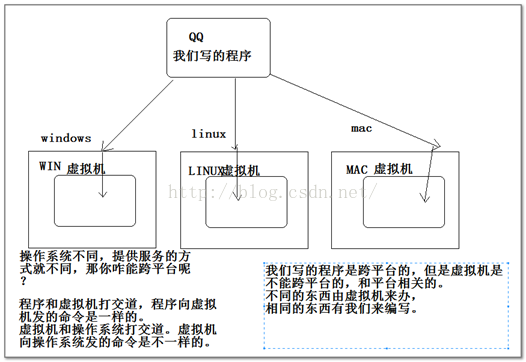
2.了解JAVA的跨平台性之后,我们开始搭建环境,以Window为例。
第一步:下载JDK(JDK官网java.com)
第二步:安装JDK,安装要记住JDK安装路径(其余点下一步)
第三步:配置环境变量
1.先找到我的电脑——右键属性——高级系统设置——环境变量——系统变量——新建。
一般能运行JAVA程序只需在系统变量设置两个变量:
JAVA_HOME(变量名称)——JDK的安装路径(变量的值目录截至到含有jdk的位置)
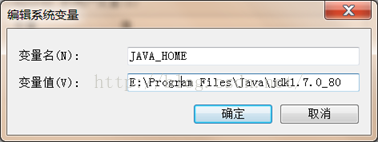
Path(变量名称)——%JAVA_HOME%\bin;(变量的值)
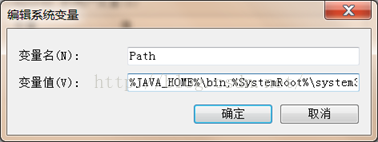
怎么检测环境变量有没有配好呢?
1.点开始——在搜索框输入cmd——出现DOC命令行——输入javac
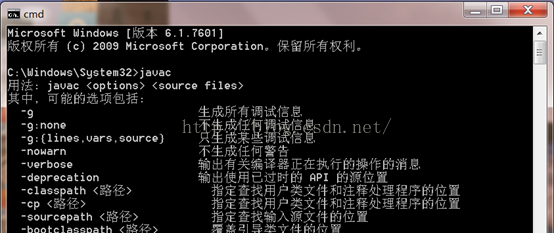
出现这样的信息表示成功

[align=center]未成功需重新配置
[/align]
2.环境搭建好之后我们开始写第一个JAVA程序
1.新建一个TXT格式文件,然后把后缀名改为java如图

2.打开文件写入代码
1.代码写入
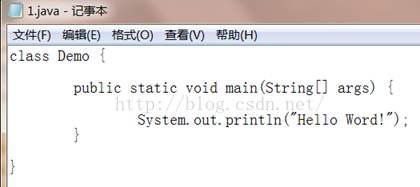
2.D:(在dos命令行中代表进入D盘 cd 文件夹名称 指令代表进入文件夹)
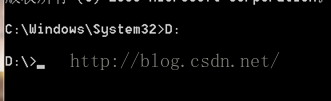
3.dir(当前目录下的所有文件)
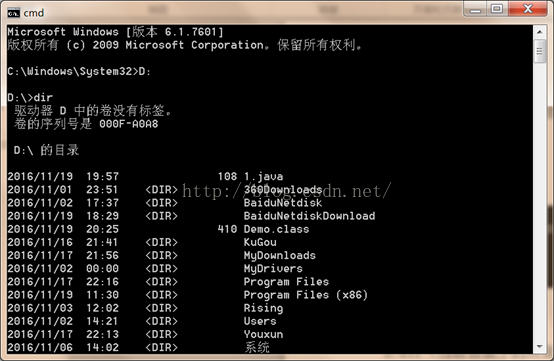
4.javac 1.java(注1之前有空格,成功后没有任何提示,这条命令启用编译器将java文件编译成.class文件,成功后可发现当前文件夹中多一个Demo.class文件)
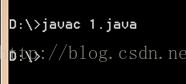
5.java Demo(D前有空格,运行Demo.class文件)
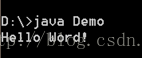
至此我们完成了第一个JAVA程序的编写。
4.代码解析
1.双引号中内容为打印到控制台的内容
2.System.out.println();为打印语句
3.该函数为主函数,程序执行入口,对初学者,牢记格式即可
扩展:一些常用dos命令:
电脑常用快捷键
题记
1.JDK介绍:
1.JAVA区分与其他语言的一个特点是跨平台性。那么跨平台性是怎么实现的呢?
这里所说平台指的是操作系统。当前主流操作系统是Window,linux,mac。为什么java程序能在这些操作系统上运行呢?这得力于JDK,因为每一个操作系统都有其对应的JDK,而java程序是用JDK运行。所以java程序才能一处编译,处处运行。如图:
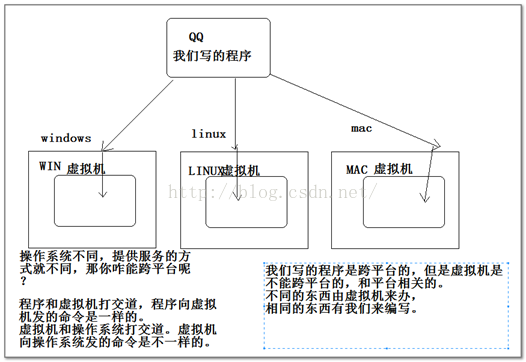
2.了解JAVA的跨平台性之后,我们开始搭建环境,以Window为例。
第一步:下载JDK(JDK官网java.com)
第二步:安装JDK,安装要记住JDK安装路径(其余点下一步)
第三步:配置环境变量
1.先找到我的电脑——右键属性——高级系统设置——环境变量——系统变量——新建。
一般能运行JAVA程序只需在系统变量设置两个变量:
JAVA_HOME(变量名称)——JDK的安装路径(变量的值目录截至到含有jdk的位置)
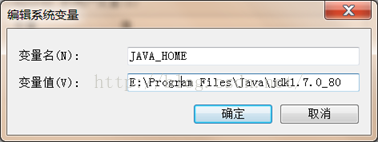
Path(变量名称)——%JAVA_HOME%\bin;(变量的值)
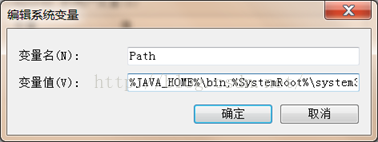
怎么检测环境变量有没有配好呢?
1.点开始——在搜索框输入cmd——出现DOC命令行——输入javac
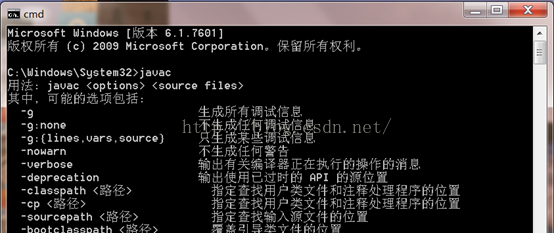
出现这样的信息表示成功

[align=center]未成功需重新配置
[/align]
2.环境搭建好之后我们开始写第一个JAVA程序
1.新建一个TXT格式文件,然后把后缀名改为java如图

2.打开文件写入代码
class Demo {
public static void main(String[] args) {
System.out.p
4000
rintln("Hello Word!");
}
}3.打开dos窗口找到文件所在位置,我的文件在D盘根目录下(以此为例)1.代码写入
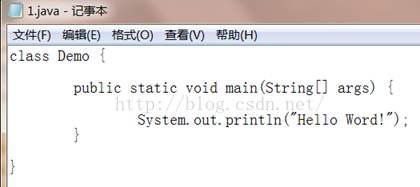
2.D:(在dos命令行中代表进入D盘 cd 文件夹名称 指令代表进入文件夹)
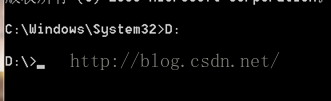
3.dir(当前目录下的所有文件)
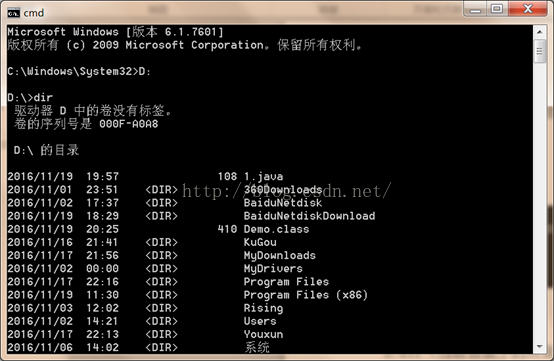
4.javac 1.java(注1之前有空格,成功后没有任何提示,这条命令启用编译器将java文件编译成.class文件,成功后可发现当前文件夹中多一个Demo.class文件)
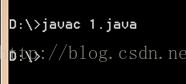
5.java Demo(D前有空格,运行Demo.class文件)
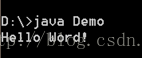
至此我们完成了第一个JAVA程序的编写。
4.代码解析
1.双引号中内容为打印到控制台的内容
2.System.out.println();为打印语句
3.该函数为主函数,程序执行入口,对初学者,牢记格式即可
public static void main(String[] args) {}4.声明一个类文件,即编译后的文件名(class为关键字,Demo为类名)class Demo {}扩展:一些常用dos命令:
| 命令 | 作用 | 备注 |
| d: | 进入D盘 | |
| Dir | 显示目录(文件夹)下的内容 | |
| Md 2 | 创建名称为2的文件夹 | |
| Cd 2 | 进入名称为2 的文件夹 | |
| CdD:\it\java\javase\day01 | 直接进入目标文件夹 | |
| Cd .. | 退到上一级目录。 | |
| Rd 2 | 删除名称为2的文件夹 | |
| Echo > 2.txt | 新建名称为2.txt的文件 | |
| Del 2.txt | 删除名称为2.txt的文件 | |
| help | 调出DOS命令行的帮助 | |
| cls | 清屏 | |
| Exit | 退出DOS命令行窗口 | |
| 快捷键 | | 作用 | |
| esc | | 退出程序 | |
| F1-F12 | | 功能键 | |
| caps | | 大小写转换 | |
| Ctrl+空格 | | 中英文转换 | |
| Ctrl+s | | 保存 | |
| Ctrl+X | | 剪切 | |
| Ctrl+V | | 粘贴 | |
| Ctrl+C | | 复制 | |
| Ctrl+A | | 全选 | |
| printScreen | | 截屏 | |
| ALT+printScreen | | 截指定程序的屏幕 | |
| Window+D | | 显示桌面 | |
| Window+l | | 锁屏 | |
| Alt+tab | | 切换程序 | |
相关文章推荐
- JavaWeb开发环境搭建——输出HelloWord
- (2) java开发环境搭建
- JAVA运行环境和J2EE运行环境的搭建
- Eclipse3.2中 Java Web 开发环境的搭建之LOMBOZ+TOMCA
- Eclipse+JDK+API中文帮助文档的java开发环境搭建
- Java和J2EE运行环境的搭建
- 搭建Java开发环境(Step by step)
- Editplus搭建java开发环境
- Java Web开发环境搭建
- Step-by-Step搭建Linux下的java开发环境
- Eclipse+JDK+API中文帮助文档的java开发环境搭建
- 搭建java访问mysql环境
- Java开发环境搭建全过程(下)
- Java开发环境搭建全过程(下)
- Java Web开发环境搭建(补记)
- JAVA运行环境和J2EE运行环境的搭建
- Java开发环境搭建全过程(上)
- Eclipse3.2中 Java Web 开发环境的搭建之LOMBOZ+TOMCAT 安装
- Eclipse+JDK+API中文帮助文档的java开发环境搭建
- Java环境搭建
